AIGC之Stable Diffusion Web Ui 初体验
赞
踩
前言
Stable Diffusion辣么火,同学你确定不尝试一下嘛? 纯代码学习版本搞啦,Web Ui 也得试试咧
网上有很多安装Stable Diffusion Web Ui 的介绍了,我在这说一下我的踩坑记录
想安装的同学,看这个链接
万字长文:Stable Diffusion 保姆级教程
介绍一下我这边的环境:
我这边是使用服务器安装的环境,然后在局域网内的电脑进行连接使用的
接下来讲一下自己的踩坑记录:
1、在下载完源码之后,进入该目录,Linux系统,在控制台运行./webui.sh,Windows系统,直接双击运行webui.bat文件,如果出现下载一半中断的情况,无效慌张,重复操作,继续下载
2、启动成功一次后,linux服务器如何重新启动呢?
进入Stable Diffusion Web Ui 的目录,然后执行python -u launch.py就可以啦
3、然后你可能就会遇到找不到frpc_linux_amd64_v0.2的问题
解决链接:
【Gradio-Windows-Linux】解决share=True无法创建共享链接,缺少frpc_windows_amd64_v0.2
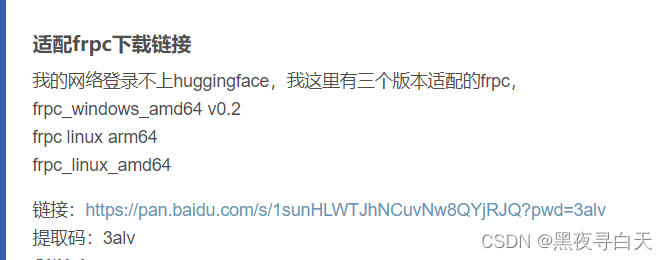
链接:https://pan.baidu.com/s/1sunHLWTJhNCuvNw8QYjRJQ?pwd=3alv
提取码:3alv
4、然后你可能会遇到Can‘t load tokenizer for ‘openai/clip-vit-large-patch14‘问题
然后解决问题链接如下:
AIGC之Can‘t load tokenizer for ‘openai/clip-vit-large-patch14‘
5、如果你想像我一样,将环境安装在服务器或者其他电脑,然后在局域网内使用自己电脑使用这个
Stable Diffusion Web Ui
在存放Stable Diffusion Web Ui 的目录里面
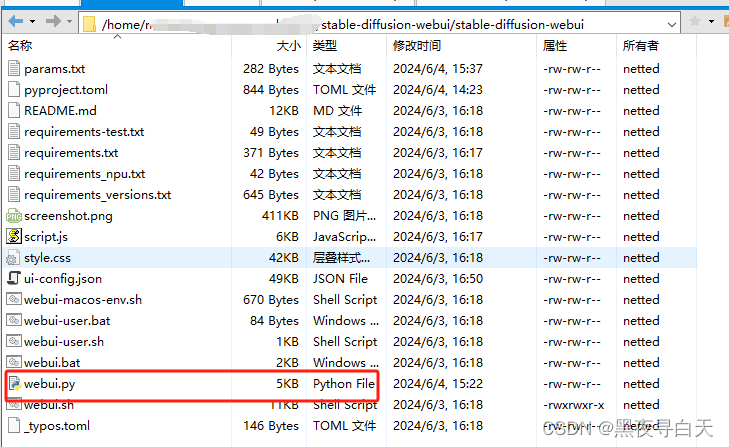
找到webui.py
在webui() 函数中找到
shared.demo.launch
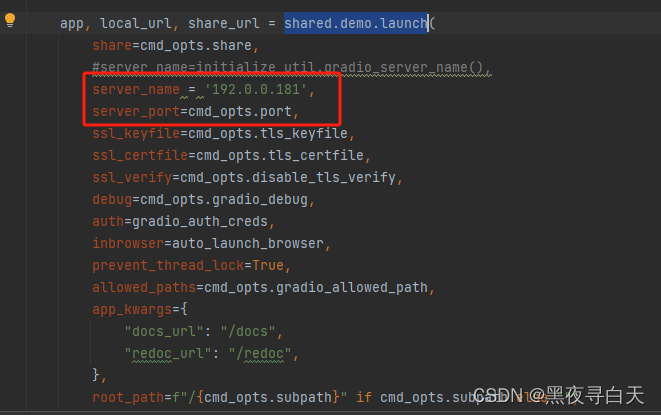
改成你安装环境的IP和想要的端口号就行啦
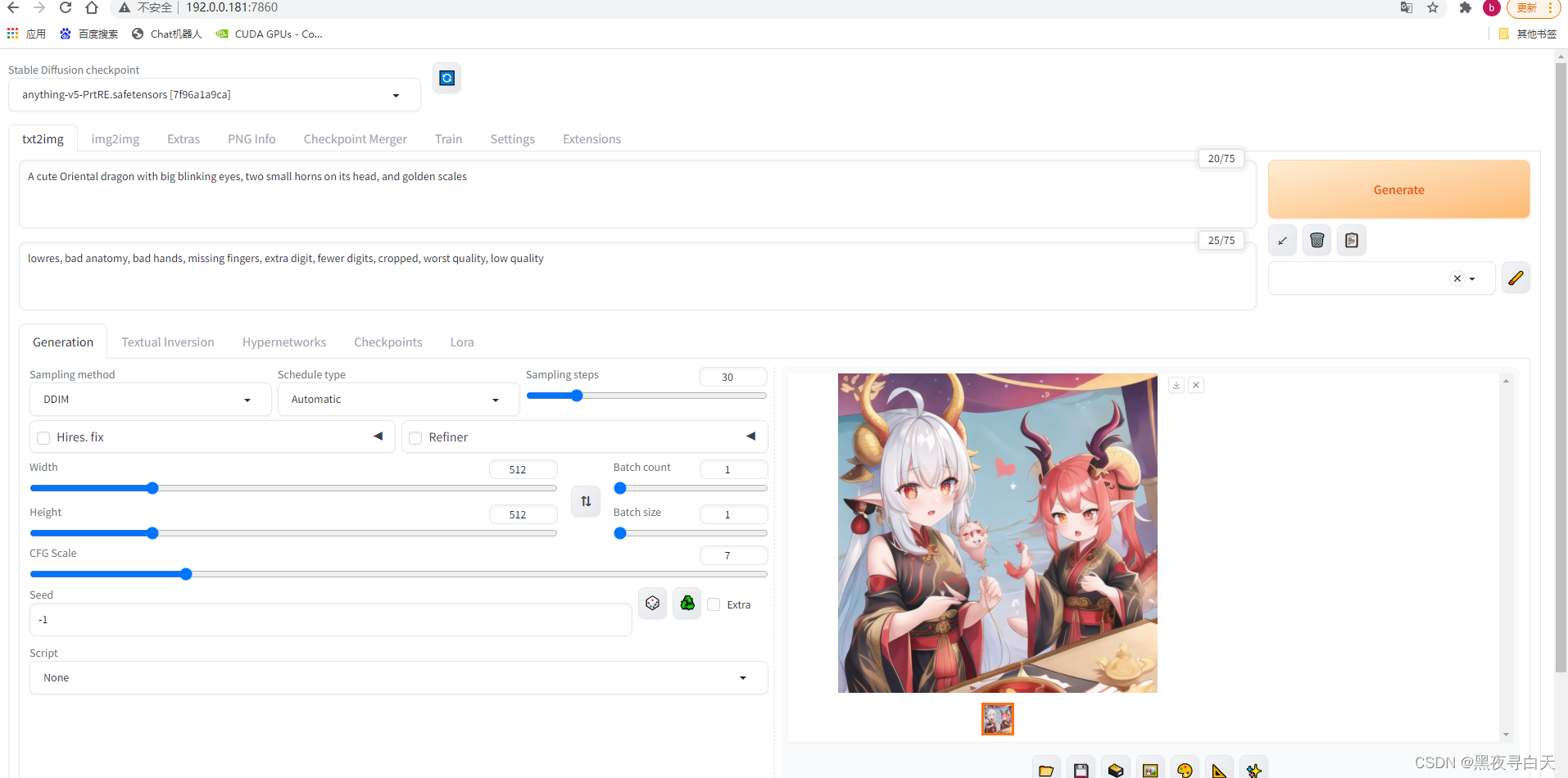
欢迎大家点赞或收藏哟~
大家的点赞或收藏可以鼓励作者加快更新哟~


